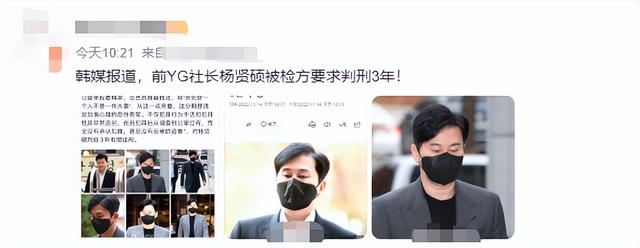各位朋友,你们好(这些天在用VBA写一个好玩的工具,完成后和大家分享,请大家持续关注)。
今天要和大家分享一个Excel中关于自定义格式的小技巧(下面通过解答题目中的问题,揭晓答案)。
如本文题目中的符号【;;;】(三个分号)表示什么意思呢?我们先通过动图演示看一下效果:

【;;;】的效果演示
如上图所示:对单元格进行自定义格式设置,设置单元格格式为【;;;】后,单元格就没有任何显示了。这是什么原理呢?这就是我今天要和大家分享的内容。
在单元格自定义格式中,默认可以用格式代码对下图四种内容分别进行格式设置。请注意每种内容的顺序,还有每种内容之间的分隔符:分号。标题中所示的格式【;;;】,只保留了分隔符,而正数、负数、零、文本都未设置格式代码,即为空白。所以对单元格中的内容,无论是正数、负数、零、文本,都直接不显示出来,所以从显示上看都是什么内容都没有。

那么,我们可否对其中任意一种内容设置格式吗?大家在下面的图片中找答案:

分内容单独设置格式
通过动图可以看到:我们可以让某一种内容单独显示出来(用的随机数演示,故数据会随机变化),需要注意以下几点:
1、需要注意每种内容的顺序:正数、负数、零、文本;
2、为了突出显示效果,我仅设置了显示需要的内容,大家可以根据实际需要,用其他格式代码进行设置;
说了基础内容,这种自定义格式有什么用呢?我之前分享过两篇文章,介绍过两种用法:
1、同样是带单位的单元格,结果却不一样。来看看差异在哪吧(点击即可查看)
2、Excel数值缩放,你未曾见过整理得如此全面、详细的介绍和解释(点击即可查看)
今天,要分享一点不一样的案例:
一、根据不同的内容显示不同的颜色

根据内容设置颜色
关于自定义格式中的颜色代码的使用,可以参考我这篇文章中的介绍(点击即可打开):关于Excel的颜色,全部在这里。还赠送您一个颜色的自定义函数
注:这个效果,用条件格式也可以实现。
二、设置特定的条件进行区段判断,设置格式
前面介绍的自定义格式,是以0为界限,正数>0,负数<0,0=0。这个在实际使用中很有局限,我们可否根据自己的实际需求来设置区间呢?当然可以,见下图效果:

自定义区间效果
在此例中,我们使用格式代码为:[>=90]"A级";[<75]"C级";"B级"。
此格式就是自定义区间,将负无穷大~正无穷大(这样描述有点夸张,但是Excel确实是这样理解的,只是我们的数据范围没有这么大)的数据分为了三个区间:
①数据≥90、②数据<75、③75≤数据<90
注:
1、第③区间不标注范围,排除前面两个范围后,剩下的都是这个区域的,所以③只设置格式代码;
2、这里我们只设置了三个区间,没有对文本内容设置格式代码,如果在单元格中输入文本,则直接是所见所得的效果。这里也可以对文本设置,只是内容全部为数值,我就把省略了一个;
3、在这里,设置范围的条件一定要放在前面两个位置,并且这两个位置不受先后顺序的影响。
三、可否省略两个区间
如上例所示,我政略了文本部分,那么可否省略0和文本格式,只保留正数和负数格式呢?也是可以的:

在效果1中:设置了两个区间,要么大于0、要么小于0。大家可以看到效果:区间内的数值,按设置效果显示,区间外的数值,不显示效果;
在效果2中:设置了两个区间,要么等于0、要么不等于0。当输入0时显示×,输入其它的数字是显示√,输入文本会显示文本内容。
最后,我们通过一张图片,来总结下自定义格式吧

1 1=1??
上图中1 1=1,结果的1,是通过单元格格式设置的(可以拿这个去整人了)。
自定义格式的特点:
- 自定义格式,只设置显示效果,不改变单元格内的数据或公式;
- 自定义格式设置的显示效果,与直接在单元格中输入、或直接再单元格中设置格式,效果几乎一样;
- 通过简单的自定义格式,可以让有些数据的录入变得简单有趣(比如最后那个例中输入男女、对错的效果);
- 设置的自定义格式,不影响单元格内数据的计算、分析、统计。
好了,今天就到这里,感谢各位朋友的关注和支持。
如果你喜欢我分享的内容,请点个赞支持下;
如果你觉得我分享的内容对你有帮助,可以关注我;
如果要看我以前分享过的好玩的内容,大家可以去我的主页查看历史文章。
,